Cách xóa SMS và iMessage trong iCloud giải phóng dung lượng
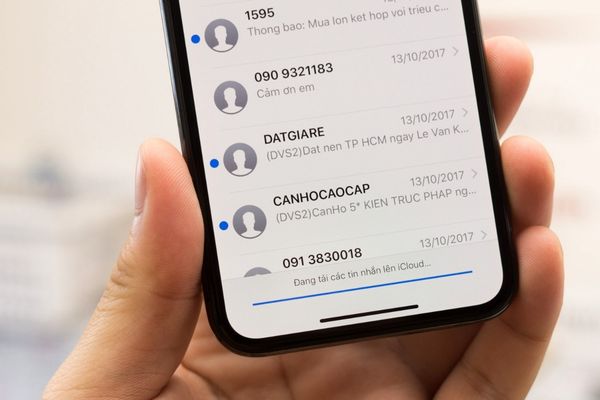
Cách xóa SMS và iMessage trong iCloud là một thủ thuật cần thiết cho bất kỳ ai sử dụng hệ sinh thái Apple. Tính năng đồng bộ tin nhắn qua iCloud vô cùng tiện lợi, nhưng nó cũng là nguyên nhân thầm lặng khiến bộ nhớ của bạn cạn kiệt lúc nào không hay. Đừng lo lắng, AnonyViet sẽ chỉ cho bạn những phương pháp đơn giản nhất để dọn dẹp “kho” tin nhắn và lấy lại không gian lưu trữ quý giá.
Cơ chế hoạt động của tin nhắn trên iCloud
Trước khi bắt đầu, bạn cần nắm một nguyên tắc quan trọng: Tin nhắn trên iCloud được mã hóa đầu cuối và chỉ có thể được quản lý thông qua ứng dụng Tin nhắn (Messages) trên các thiết bị của Apple như iPhone, iPad hay Mac.
Điều này có nghĩa là bạn không thể truy cập hay xóa chúng từ một trình duyệt web như với iCloud Photos. Mọi thao tác xóa bạn thực hiện trên một thiết bị sẽ được đồng bộ và áp dụng cho tất cả các thiết bị khác đang đăng nhập cùng tài khoản Apple ID.
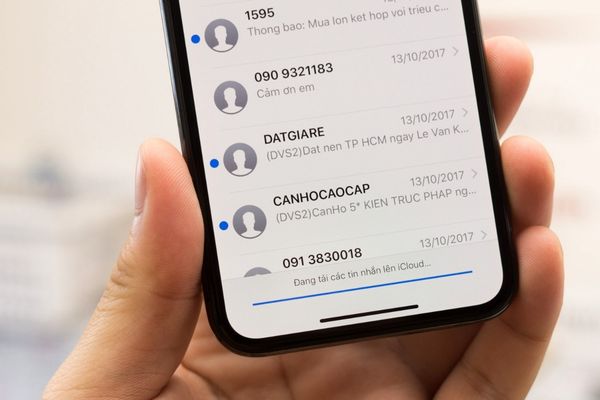
3 cách xóa SMS và iMessage trong iCloud
Cách 1: Dọn dẹp thủ công
Bước 1: Để xóa nhanh một cuộc hội thoại, bạn chỉ cần vuốt từ phải sang trái trên cuộc trò chuyện đó rồi chọn biểu tượng thùng rác màu đỏ.
Để xóa hàng loạt, bạn hãy nhấn vào nút Sửa ở góc trên, chọn Chọn các tin nhắn, sau đó đánh dấu vào tất cả các cuộc trò chuyện cần xóa và nhấn Xóa.
Bước 2: Bước tiếp theo là dọn sạch thùng rác để giải phóng dung lượng ngay lập tức. Các tin nhắn sau khi xóa sẽ được chuyển đến mục Đã xóa gần đây và tồn tại ở đó khoảng 30-40 ngày trước khi tự biến mất.
Để xóa vĩnh viễn, bạn vào ứng dụng Tin nhắn, chọn bộ lọc ở góc trên bên trái và tìm đến mục Đã xóa gần đây. Tại đây, bạn có thể chọn xóa từng tin nhắn hoặc nhấn Xóa tất cả để dọn sạch hoàn toàn.
Bước 3: Cuối cùng, bạn có thể đẩy nhanh quá trình đồng bộ hóa. Thông thường, thiết bị sẽ tự động cập nhật thay đổi lên iCloud. Tuy nhiên, nếu muốn quá trình diễn ra ngay lập tức, bạn có thể vào Cài đặt > [Tên của bạn] > iCloud > Tin nhắn và nhấn vào Đồng bộ hóa ngay.
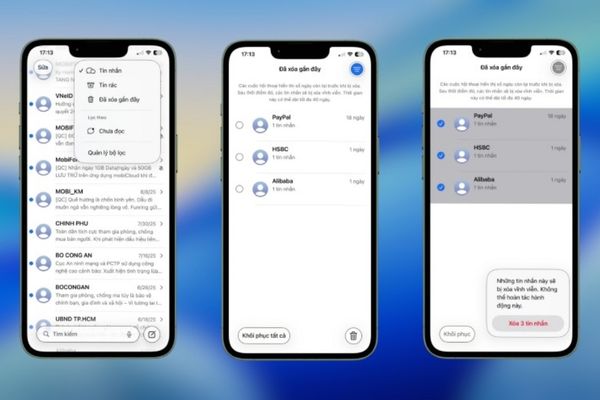
Cách 2: Xóa các tệp đính kèm nặng
Sự thật là các tin nhắn văn bản thuần túy chiếm rất ít dung lượng. Thủ phạm chính gây đầy bộ nhớ chính là hình ảnh, video, GIF và các tài liệu bạn đã gửi và nhận.
Đối với người dùng iPhone và iPad, bạn có thể quản lý các tệp này một cách dễ dàng. Hãy truy cập vào Cài đặt > Cài đặt chung > Dung lượng iPhone > Tin nhắn. Tại đây, hệ thống sẽ phân loại các tệp đính kèm theo Ảnh, Videos, GIFs & Stickers,… Bạn có thể xem lại và xóa những tệp có dung lượng lớn mà không cần xóa toàn bộ cuộc trò chuyện.
Đối với người dùng Mac, quy trình cũng tương tự: Bạn vào Cài đặt hệ thống > Cài đặt chung > Dung lượng. Nhấn vào biểu tượng thông tin (ⓘ) bên cạnh mục Tin nhắn, sau đó chọn và xóa các tệp đính kèm không cần thiết.
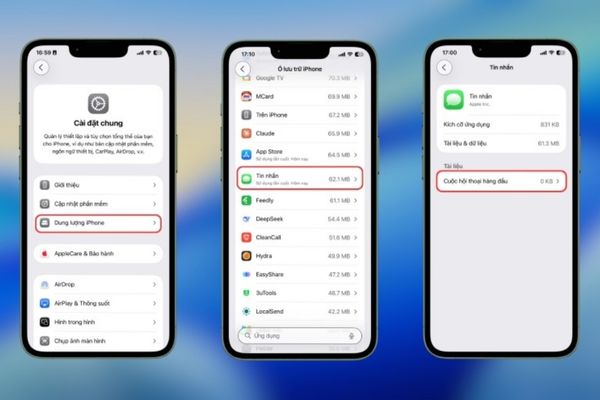
Cách 3: Tắt hoàn toàn iCloud Tin nhắn
Nếu bạn không còn nhu cầu sao lưu và đồng bộ tin nhắn lên iCloud, đây là cách để xóa sạch toàn bộ dữ liệu và tắt tính năng này đi.
- Đầu tiên, bạn cần tắt tính năng đồng bộ trên thiết bị của mình. Vào Cài đặt > [Tên của bạn] > iCloud và chọn Tin nhắn.
- Gạt tắt công tắc tại mục “Sử dụng trên iPhone này“. Hệ thống có thể hỏi bạn có muốn tải tin nhắn về máy không, hãy chọn đồng ý.
- Sau đó, bạn sẽ xóa toàn bộ dữ liệu tin nhắn khỏi máy chủ iCloud. Vẫn trong mục cài đặt iCloud, hãy chọn Quản lý dung lượng.
- Tìm đến mục Tin nhắn, chọn Tắt & xóa khỏi iCloud và xác nhận lựa chọn của bạn.
Lưu ý rằng sau khi thực hiện thao tác này, toàn bộ kho lưu trữ tin nhắn trên iCloud sẽ bị xóa vĩnh viễn sau 30 ngày và tin nhắn sẽ không còn được đồng bộ giữa các thiết bị của bạn nữa.
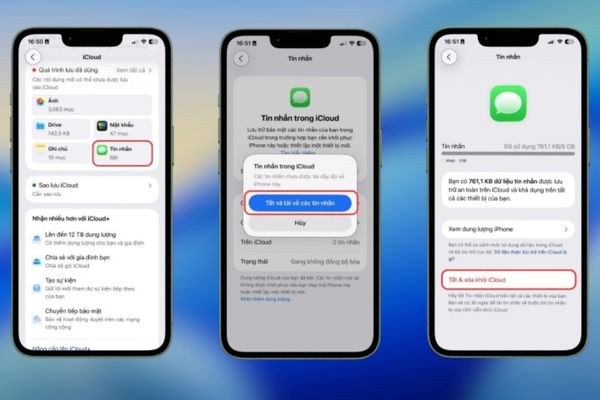
Kết bài
Với những hướng dẫn chi tiết trên, việc dọn dẹp bộ nhớ không còn là vấn đề nan giải. Bằng việc áp dụng cách xóa SMS và iMessage trong iCloud phù hợp với nhu cầu, bạn có thể nhanh chóng lấy lại không gian lưu trữ, giúp thiết bị hoạt động mượt mà hơn. Hãy bắt đầu dọn dẹp ngay hôm nay để quản lý dữ liệu của mình một cách hiệu quả nhé!
Tham gia thảo luận